Page 1

Brukerhåndbok
SmartBand Talk
SWR30
Page 2

Innhold
Grunnleggende............................................................................. 3
Innledning......................................................................................... 3
Maskinvareoversikt........................................................................... 3
Forstå skjermen................................................................................ 4
Bruke SmartBand Talk-enheten........................................................4
Lade SmartBand Talk-enheten.........................................................4
Sammensetning................................................................................5
Slå på og av.......................................................................................6
Roligmodus.......................................................................................6
Konfigurere SmartBand Talk-enheten.......................................... 7
Klargjøre for bruk av SmartBand Talk...............................................7
Koble til SmartBand Talk på nytt...................................................... 8
Tilbakestille SmartBand Talk-enheten..............................................8
Innstillinger for SmartBand Talk................................................... 9
Slik bruker du SmartBand Talk-app..................................................9
Styre programmer med SmartBand Talk-enheten ..........................9
SmartBand Talk-alarm.....................................................................10
Varsler...............................................................................................11
Behandle anrop............................................................................... 13
Ikke forstyrr......................................................................................13
Strømstyring.................................................................................... 14
Bruksstil........................................................................................... 14
Skjermfarge......................................................................................15
Søvnsporing.....................................................................................15
Google Fit........................................................................................ 15
Talesøk.............................................................................................16
Finne SmartBand Talk-enheten.......................................................16
Velge urskive for SmartBand Talk................................................... 16
Loggføre aktivitetene dine med Lifelog-appen..........................18
Bruke Lifelog-appen........................................................................18
Angi mål..........................................................................................20
Loggføre søvn med SmartBand Talk-enheten...............................20
Synkronisere data med Lifelog-appen...........................................20
Viktig informasjon........................................................................21
Bruke SmartBand Talk i våte og støvete omgivelser......................21
Juridisk informasjon........................................................................ 22
2
Page 3

Grunnleggende
Innledning
SmartBand Talk er både en frittstående enhet og et hjelpeprodukt som kobles
trådløst via Bluetooth® til Android™-smarttelefoner og -nettbrett. Når den bæres
på det dominante håndleddet, kan den overvåke bevegelsene dine og samarbeide
med Android™-enheten din for å generere data om ditt daglige liv og vaner.
SmartBand Talk-enheten teller for eksempel skrittene dine og registrerer data om
den fysiske tilstanden din når du sover, går eller løper. I kombinasjon med Lifelogappen kan du sette deg personlige mål og deretter følge med på fremgangen i et
omfattende og lettleselig format.
Tilbehøret hjelper deg også med å holde orden på ting og håndtere vanlige
oppgaver i hverdagen. Du kan for eksempel bruke det til å håndtere alarmer,
telefonsamtaler og tekstmeldinger. Dessuten er en lang rekke apper tilgjengelige
for SmartBand Talk din på Google Play™, så du kan legge til nye funksjoner jevnlig.
Før du kan komme i gang med å bruke SmartBand Talk, må du laste ned
SmartBand Talk-app og konfigurere tilbehøret slik at det fungerer sammen med
telefonen din eller nettbrettet ditt. Se den relevante informasjonen om
konfigurasjon for å få flere detaljer. Husk også at Android™-enheten din må kjøre
Android™-programvareversjon 4.4 eller høyere og ha støtte for Bluetooth® versjon
3.0.
Maskinvareoversikt
1
2 Armbåndsrem 1
3 Volumtast
4 NFC-deteksjonsområde
5 Av/på-tast/funksjonstast
6 Armbåndsrem 2
7 Mikrofon
8 Micro USB-port
9 Hovedenhet
10 Høyttalere
11 Festeklemmer
Skjerm
3
Dette er en Internett-versjon av denne publikasjonen. © Skriv ut bare til eget bruk.
Page 4

Forstå skjermen
SmartBand Talk-enheten har en E Ink®-skjerm som bruker elektronisk
blekkteknologi for å gi det samme utseendet som vanlig blekk på papir. På en E
Ink®-skjerm brukes det ingen bakgrunnsbelysning. I stedet reflekteres lyset fra
omgivelsene fra skjermens overflate, noe som gjør det lettere å lese på skjermen.
Bildet på E Ink®-skjermen bevares selv når strømmen til skjermen er slått av. Vær
også oppmerksom på at når innholdet som vises på skjermen, endres, er det en
kort overgangstid. Dette er normalt for E Ink®-skjermer.
Bruke SmartBand Talk-enheten
Du kan styre apper ved å ta fast og hurtig på SmartBand Talk-enheten, og du kan
navigere fra skjerm til skjerm ved å trykke på funksjonstasten. Hvis skjermen ikke
er i bruk på 30 sekunder, aktiveres hvilemodusskjermen.
Ta hurtig på ...
• Håndter installerte apper, for eksempel legg til bokmerker.
Skjermen på SmartBand Talk-enheten er ikke berøringsfølsom. Husk å ta fast og hurtig på
SmartBand Talk-enheten for å få enheten til å registrere en kommando. Vær også
oppmerksom på at skjermen ikke gjenkjenner sveipebevegelser.
Funksjonstast
Du kan bruke funksjonstasten til å navigere mellom ulike skjermer og apper.
Slik navigerer du fra én skjerm til en annen
• Trykk kort på funksjonstasten.
Slik avslutter du en app
• Trykk lenge på funksjonstasten. Når appen lukkes, aktiveres
hvilemodusskjermen.
Lade SmartBand Talk-enheten
Før du bruker SmartBand Talk-enheten for første gang, må du lade den i ca. 30
minutter. Det anbefales å bruke Sony-ladere.
Hvis du ikke bruker SmartBand Talk-enheten mens den lades, tar det 45 til 70
minutter før den er fulladet, avhengig av hvilken type lader du bruker.
4
Dette er en Internett-versjon av denne publikasjonen. © Skriv ut bare til eget bruk.
Page 5

Slik lader du SmartBand Talk-enheten
1 Plugg den ene enden av USB-kabelen inn i laderen eller inn i USB-porten på
en datamaskin.
2 Plugg den andre enden av kabelen inn i Micro USB-porten på SmartBand
Talk-enheten.
Når du lader enheten for første gang, må du sørge for å lade den i minst 30 minutter.
Slik kontrollerer du batterinivået på SmartBand Talk-enheten
• Gå til hovedappskjermen på Android™-enheten, og finn frem til og ta hurtig
på SmartBand Talk > STATUS.
Varsel om lavt batterinivå
Når SmartBand Talk-enheten er på og batterinivået faller under 15 prosent, vibrerer
den kort, og en advarsel vises på skjermen for å indikere at batterinivået er lavt.
Advarselen gjentas når batterier når ladenivåer på henholdsvis 10 og 5 prosent.
vises fast på SmartBand Talk når batteriet går tomt for strøm, for å angi at du må
lade det.
Slik avviser du et batterivarsel
• Trykk kort på funksjonstasten.
Sammensetning
Hvis du vil tilpasse SmartBand Talk-enheten, kan du bytte ut armbåndet med bånd
med en annen farge og lengde, som kan kjøpes separat.
Når du bytter armbånd, kan det hende du også må bytte ut festeklemmene med klemmer
av passende størrelse eller type.
5
Dette er en Internett-versjon av denne publikasjonen. © Skriv ut bare til eget bruk.
Page 6

Slik tar du av armbåndet
1 Sett en fingernegl eller en lignende gjenstand inn i rommet ved hver
festeklemme. Deretter drar du ut og fjerner klemmene.
2 Ta armbåndsremmene ut av tilbehørets hovedenhet.
Slå på og av
Slik slår du på SmartBand Talk-enheten
• Hold nede av/på-tasten til enheten vibrerer.
Slik slår du av SmartBand Talk-enheten
• Hold nede av/på-tasten til SmartBand Talk vibrerer og skjermen blir tom.
Roligmodus
SmartBand Talk har en funksjon som kalles roligmodus. Når SmartBand Talk er helt
i ro og ikke mottar noen varsler eller anrop i løpet av 20 minutter, går den i
roligmodus og skjermen tømmes. Så snart SmartBand Talk beveges eller mottar et
innkommende anrop eller varsel, går den automatisk ut av roligmodus.
Roligmodus aktiveres på SmartBand Talk som standard, og kan ikke angis eller slås av.
6
Dette er en Internett-versjon av denne publikasjonen. © Skriv ut bare til eget bruk.
Page 7

Konfigurere SmartBand Talk-enheten
Klargjøre for bruk av SmartBand Talk
For at SmartBand Talk skal fungere på riktig måte, må du installere den nyeste
versjonen av SmartBand Talk-app på Android™-enheten og deretter sammenkoble
den med Android™-enheten din. Du må også installere Lifelog-appen, som gir deg
ekstra funksjoner blant annet for å se mer detaljert informasjon om de daglige
aktivitetene dine.
Du kan konfigurere SmartBand Talk ved hjelp av NFC, som starter
sammenkoblingen, tilkoblingen og konfigurasjonsprosedyren automatisk, eller du
kan bruke det manuelle Bluetooth®-alternativet som krever noen flere trinn, for
eksempel for å laste ned og installere noen nødvendige apper.
En konfigurasjonsveiviser i SmartBand Talk-app veileder deg gjennom prosessen
med å konfigurere SmartBand Talk for første gang.
Alle apper som er nødvendige for at SmartBand Talk skal fungere, er tilgjengelige på
Google Play™.
Konfigurere SmartBand Talk med NFC
1 Sørg for at SmartBand Talk-enheten har blitt ladet i minst 30 minutter.
2 Android™-enheten: Sørg for at NFC-funksjonen er slått på og at skjermen er
aktiv og ulåst.
3 Plasser Android™-enheten over SmartBand Talk-enheten slik at NFC-
områdene på hver enhet berører hverandre.
permanent i varselpanelet når en tilkobling til SmartBand Talk er aktiv.
Du kan konfigurere SmartBand Talk-enheten med NFC også når SmartBand Talk-enheten er
slått av.
Du kan dra ned statuslinjen for å åpne varselpanelet og få rask tilgang til SmartBand-appen
og Lifelog-appen.
vises kort på statuslinjen og
7
Dette er en Internett-versjon av denne publikasjonen. © Skriv ut bare til eget bruk.
Page 8

Slik konfigurerer du SmartBand Talk-enheten ved hjelp av Bluetooth®
1 Sørg for at SmartBand Talk-enheten har blitt ladet i minst 30 minutter.
2 Android™-enheten: Sørg for at du har installert eller oppdatert SmartBand
Talk-app til den nyeste versjonen.
3 Slå på SmartBand Talk.
4 Android™-enheten: Slå på Bluetooth®-funksjonen. Deretter søker du etter
Bluetooth®-enheter og velger SWR30 i listen over tilgjengelige enheter.
5 Android™-enheten: Følg instruksjonene som vises på skjermen. vises
kort på statuslinjen og permanent i varselpanelet når en tilkobling til
SmartBand Talk er aktiv.
Du kan dra ned statuslinjen for å åpne varselpanelet og få rask tilgang til SmartBand-appen
og Lifelog-appen.
Slik installerer du SmartBand Talk-app
1 Gå til hovedappskjermen på Android™-enheten, og finn og trykk på Play-
butikken for å åpne Google Play™-appen.
2 Trykk på søkeikonet og søk etter SmartBand Talk.
3 Når søkeresultatene vises, trykker du SmartBand Talk, og deretter følger du
de relevante instruksjonene for å laste ned og installere appen.
Du kan bare installere SmartBand Talk-appen på en Android™-enhet, for eksempel en
Android™-smarttelefon eller -nettbrett.
Koble til SmartBand Talk på nytt
I tilfelle forbindelsen brytes, for eksempel når den tilkoblede Android™-enheten
forsvinner utenfor rekkevidde, gjør SmartBand Talk automatisk en rekke forsøk på å
koble til på nytt. Når dette skjer, kan du bruke funksjonstasten til å tvinge
tilbehøret til å prøve å koble til på nytt, eller du kan bruke NFC til å koble til de to
enhetene på nytt.
Slik tvinger du SmartBand Talk-enheten til å prøve å koble til på nytt
• Trykk på funksjonstasten.
Slik kobler du til SmartBand Talk ved hjelp av NFC på nytt
1 Android™-enheten: Kontroller at NFC-funksjonen er slått på, og at skjermen
er aktiv og ulåst.
2 Plasser Android™-enheten over SmartBand Talk-enheten slik at NFC-
deteksjonsområdene på begge enhetene berører hverandre.
Tilbakestille SmartBand Talk-enheten
Tilbakestill SmartBand Talk-enheten hvis den fungerer på en uventet måte, eller
hvis du vil koble den til en ny enhet.
Slik tilbakestiller du til fabrikkinnstillingene
1 Slå av SmartBand Talk-enheten.
2 Hold nede av/på-tasten og tasten for å øke og redusere volumet samtidig til
du føler tre korte vibrasjoner etterfulgt av én lengre vibrasjon. Deretter
slipper du tastene.
Du må sammenkoble SmartBand Talk-enheten med Android™-enheten på nytt.
Tvinge SmartBand Talk til å slå seg av
• Trykk lenge på av/på-tasten.
8
Dette er en Internett-versjon av denne publikasjonen. © Skriv ut bare til eget bruk.
Page 9

Innstillinger for SmartBand Talk
Slik bruker du SmartBand Talk-app
Du kan vise og endre innstillinger for SmartBand Talk-enheten ved å bruke
SmartBand Talk-app på Android™-enheten.
1 Slå smarte vekkeralarmer på eller av, og legg dem til, rediger eller slett dem.
2 Slå varselfunksjonen på eller av.
Velg hvilke varsler som skal videresendes til SmartBand Talk-enheten din.
3 Velg om du vil håndtere innkommende anrop med SmartBand Talk-enheten.
4 Slå på eller av "ikke forstyrr"-funksjonen, eller endre intervalltiden.
5 Slå STAMINA-modus på eller av.
6 Aktiver telefonalarmvarsler for Xperia™.
7 Velg å bli varslet når du legger igjen enheten.
8 Angi tekstretningen.
9 Velg bakgrunnsfarge for skjermen.
10 Velg søvnsporingstype.
11 Synkroniser SmartBand Talk med Google Fit-appen.
12 Åpne innstillingene for Android™-taleinndate for å endre språk og andre alternativer.
Du kan ta hurtig på eller dra den relevante glidebryteren til på- eller av-posisjon, avhengig
av hvorvidt du vil motta varsler og innkommende anrop, eller aktivere "Ikke forstyrr"funksjonen og andre funksjoner. Du kan også ta hurtig på navnet på hver funksjon for å
vise mer informasjon om hvordan du justerer relaterte innstillinger.
Styre programmer med SmartBand Talk-enheten
Du kan legge til opptil ni apper om gangen for bruk sammen med SmartBand Talkenheten. Du kan deretter bruke SmartBand Talk-enheten til å styre hvordan de
valgte appene fungerer på den tilkoblede Android™-enheten. Hvis du for
9
Dette er en Internett-versjon av denne publikasjonen. © Skriv ut bare til eget bruk.
Page 10
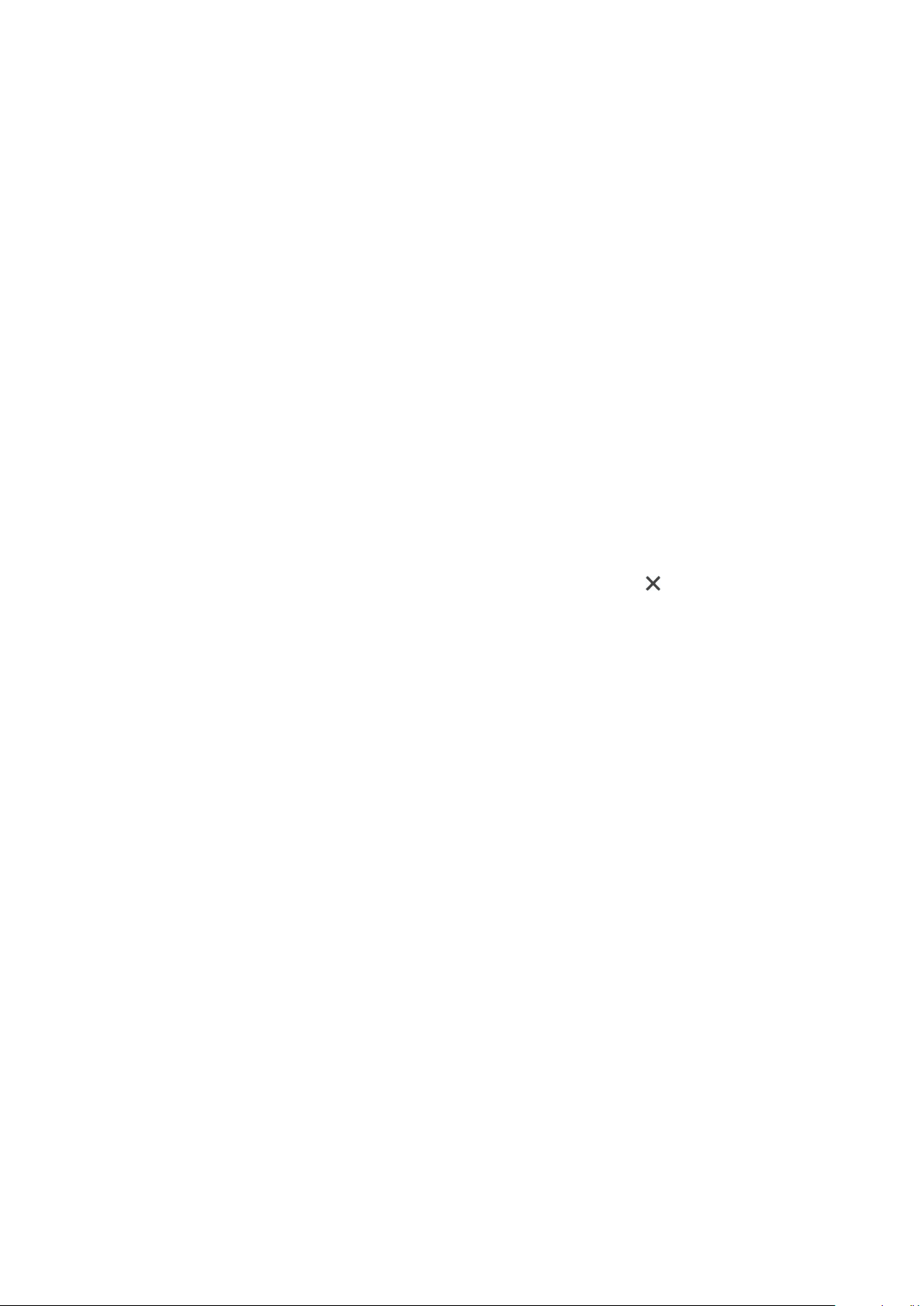
eksempel legger til den aktuelle musikkspillerappen, kan du bruke SmartBand Talkenheten til å styre avspillingen av mediefiler på den tilkoblede Android™-enheten.
Du kan når som helst endre innstillingene for hver app du legger til.
Slik velger du en app for bruk sammen med SmartBand Talk-enheten
1 Gå til hovedappskjermen på Android™-enheten, og finn frem til og ta hurtig
på SmartBand Talk > MINE APPER > Legg til apper.
2 Berør og hold appen du ønsker å velge, dra den til posisjonen under “Add
apps” og følg instruksjonene på skjermen.
3 Hvis du vil laste ned flere apper, tar du hurtig på Få flere apper. Deretter
følger du instruksjonene for nedlasting.
Slik ordner du rekkefølgen i listen med valgte apper
1 Gå til hovedappskjermen på Android™-enheten, og finn frem til og ta hurtig
på SmartBand Talk > MINE APPER.
2 Berør og hold nede appen du vil flytte, og deretter drar du den til ønsket
posisjon.
Slik redigerer du innstillinger for en valgt app
1 Gå til hovedappskjermen på Android™-enheten, og finn frem til og ta hurtig
på SmartBand Talk > MINE APPER.
2 Velg en app, og deretter redigerer du innstillingene.
Slik fjerner du en valgt app
1 Gå til hovedappskjermen på Android™-enheten, og finn frem til og ta hurtig
på SmartBand Talk > MINE APPER.
2 Berør og hold nede appen du vil slette, og deretter drar du den til
.
SmartBand Talk-alarm
SmartBand Talk-enheten har to ulike alarmfunksjoner. Den ene er Xperia™telefonalarmen, som bare fungerer når SmartBand Talk-enheten er koblet til en
Xperia™-enhet. Den andre er den smarte vekkerfunksjonen, som vekker deg
innenfor en valgt tidsramme etter at du har nådd en tilstand der du sover lett, slik
at du våkner opp og føler deg mer opplagt. Den smarte vekkerfunksjonen fungerer
uavhengig av om en Android™-enhet er tilkoblet eller ikke.
Alarmvarsler fra en Xperia™-enhet
SmartBand Talk-enheten vibrerer når forhåndsangitte alarmer utløses på en
tilkoblet Xperia™-enhet.
Slik aktiverer du alarmvarsler fra en Xperia™-enhet
1 Gå til hovedappskjermen på Xperia™-enheten, og finn og trykk på
SmartBand Talk > INNSTILLINGER.
2 Dra glidebryteren ved siden av Xperia™ telefonalarm mot høyre.
3 Trykk på Xperia™ telefonalarm > Alarmlyd og vibrering og velg et
alternativ.
Slik utsetter du en alarm på Xperia™-enheten når SmartBand Talk-enheten
vibrerer
• Trykk kort på funksjonstasten.
Slik slår du av en alarm når SmartBand Talk-enheten vibrerer
• Trykk lenge på funksjonstasten.
Smartvekkeralarmer
Du kan angi en eller flere smartvekkeralarmer i SmartBand Talk-app. Den smarte
vekkeralarmen vekker deg på det beste tidspunktet basert på søvnsyklusen din.
10
Dette er en Internett-versjon av denne publikasjonen. © Skriv ut bare til eget bruk.
Page 11

Alarmen varsler deg ved å vibrere kontinuerlig. Når du har angitt en tidsramme for
når du ønsker å bli vekt av alarmen, registrerer SmartBand Talk når du sover lettest
(etter en periode med dyp søvn), og vekker deg deretter.
Hvis du for eksempel angir en smart vekkeralarm til mellom 06.30 og 07.00, vekker
alarmen deg en gang mellom 06.30 og 07.00 når du sover lett. Hvis du ikke sover
lett noen gang i løpet av denne perioden, vekker den smarte alarmen deg kl.
07.00.
Hvis du vil legge til, fjerne eller endre en smart vekkeralarm, må SmartBand Talk være koblet
til Android™-enheten.
Slik legger du til en smart vekkeralarm
1 Gå til hovedappskjermen på Android™-enheten, og finn frem til og ta hurtig
på SmartBand Talk > INNSTILLINGER.
2 Ta hurtig på Smartvekkeralarm, og deretter tar du hurtig på .
3 Ta hurtig på Klokkeslett, og deretter blar du oppover eller nedover for å
justere klokkeslettet og tar hurtig på Still inn.
4 Ta hurtig på Gjenta, og deretter merker du de dagene du vil at alarmen skal
gjentas. Ta hurtig på OK.
5 Ta hurtig på Alarmvindu, og velg et alternativ.
6 Merk av for Alarmlyd hvis du ønsker et lydvarsel.
7 Når du er ferdig, tar du hurtig på Fullført.
Hvis det er merket av for Alarmlyd, starter volumet til alarmlyden på SmartBand Talk lavt
og blir gradvis høyere.
Slik redigerer du en eksisterende smart vekkeralarm
1 Gå til hovedappskjermen på Android™-enheten, og finn frem til og ta hurtig
på SmartBand Talk > INNSTILLINGER.
2 Ta hurtig på Smartvekkeralarm, og deretter tar du hurtig på alarmen du vil
redigere.
3 Rediger alternativene slik du ønsker.
4 Når du er ferdig, tar du hurtig på Fullført.
Slik sletter du en smart vekkeralarm
1 Gå til hovedappskjermen på Android™-enheten, og finn frem til og ta hurtig
på SmartBand Talk > INNSTILLINGER.
2 Ta hurtig på Smartvekkeralarm, og deretter berører og holder du nede
alarmen du ønsker å slette.
3 Ta hurtig på
og deretter på Ja.
Slik slår du på en smart vekkeralarm
1 Gå til hovedappskjermen på Android™-enheten, og finn frem til og ta hurtig
på SmartBand Talk > INNSTILLINGER.
2 Ta hurtig på Smartvekkeralarm.
3 Bla til alarmen du ønsker å slå på, og deretter drar du den relevante
glidebryteren mot høyre.
Varsler
Alle varsler som vises på statuslinjen på en tilkoblet Android™-enhet, kan
videresendes til SmartBand Talk-enheten. Du kan bruke SmartBand Talk-app til å
velge hvilke varsler som skal videresendes.
Avhengig av meldingstypen kan du lese en forhåndsvisning av meldingen eller
hele meldingen ved å ta hurtig og bestemt på SmartBand Talk. Du kan også utføre
handlinger som "åpne i telefonen", "merk som lest", "blokker", "avvis" og så videre.
11
Dette er en Internett-versjon av denne publikasjonen. © Skriv ut bare til eget bruk.
Page 12

Slik slår du på varselfunksjonen
1 Gå til hovedappskjermen på Android™-enheten, og finn frem til og ta hurtig
på SmartBand Talk > INNSTILLINGER.
2 Dra glidebryteren ved siden av Varsler mot høyre.
3 Hvis det er første gang du slår på varselfunksjonen, følger du instruksjonene
som vises på skjermen, for å gi SmartBand Talk-app-enheten tilgang til
varslene dine.
Slik velger du hvilke varsler som skal videresendes til SmartBand Talk-enheten
din
1 Gå til hovedappskjermen på Android™-enheten, og finn frem til og ta hurtig
på SmartBand Talk > INNSTILLINGER > Varsler.
2 Ta hurtig på Legg til program.
3 Merk av for eller fjern markeringen for de ønskede alternativene i listen som
vises.
Slik skjuler du avsenderens navn fra varsel på SmartBand Talk
1 Gå til hovedappskjermen på Android™-enheten, og finn frem til og ta hurtig
på SmartBand Talk > INNSTILLINGER > Varsler.
2 Merk av for Personvern.
Slik velger du varseltekststørrelse på SmartBand Talk
1 Gå til hovedappskjermen på Android™-enheten, og finn frem til og ta hurtig
på SmartBand Talk > INNSTILLINGER > Varsler.
2 Ta hurtig på Størrelse for varseltekst, og velg et alternativ.
Slik leser du et varsel som vises på skjermen på SmartBand Talk
1 Ta hurtig og bestemt på varselet eller trykk kort på volum ned-tasten for å
åpne det.
2 Trykk kort på volum opp- eller ned-tasten for å bla gjennom varselet.
Slik leser du et varsel fra varselutvidelsen på SmartBand Talk
1 Trykk kort på funksjonstasten for å navigere til varselutvidelsen.
2 Trykk kort på volum opp- eller volum ned-tasten for å utheve varselet du vil
lese.
3 Ta hurtig og bestemt på det uthevede varselet for å åpne det.
4 Trykk kort på volum opp- eller ned-tasten for å bla gjennom varselet.
Slik lukker eller avslutter du et varsel på SmartBand Talk
• Trykk kort på funksjonstasten.
Slik avviser du alle varsler fra varselutvidelsen
1 Trykk kort på funksjonstasten for å navigere til varselutvidelsen.
2 Trykk kort på volum ned-tasten for å utheve elementet "Dismiss all
notifications".
3 Ta hurtig og bestemt på det uthevede "Dismiss all notifications".
Varselhandlinger på SmartBand Talk
Du kan utføre bestemte handlinger når du mottar varsler som er videresendt til
SmartBand Talk. Hvilke handlinger som er tilgjengelige etter at du har mottatt et
varsel, avhenger av apptypen som sender varselet. Dette er de vanligste
handlingene du kan utføre:
• Merk som lest: Merk et varsel som lest i varselappen og fjern den deretter fra
varsellisten i SmartBand Talk og statuslinjen i den tilkoblede Android™-enheten.
• Svar: Svar på en melding med et kort tale til tekst-svar (cirka 5 sekunder) eller med
de forhåndsdefinerte hurtigsvarene ved å bruke SmartBand Talk.
• Åpne i telefonen: Åpne et varsel og den tilhørende appen i den tilkoblede
Android™-enheten.
12
Dette er en Internett-versjon av denne publikasjonen. © Skriv ut bare til eget bruk.
Page 13

• Blokker: Blokker den tilhørene appen fra å videresende varsler til SmartBand Talk.
• Avvis: Fjern et varsel fra varsellisten i SmartBand Talk og statuslinjen i den
tilkoblede Android™-enheten.
Slik utfører du en handling på et åpent varsel med SmartBand Talk
1 Trykk kort på volum opp- eller volum ned-tasten for å utheve handlingen du
vil utføre.
2 Ta hurtig og bestemt på den uthevede handlingen, og følg eventuelle
instruksjoner på skjermen.
Behandle anrop
SmartBand SmartBand Talk varsler deg med kontinuerlige vibreringer nå det
kommer inn et anrop. Du kan velge å svare på anropet på Android™-enheten din
eller å svare på det og håndtere det direkte på SmartBand Talk ved å snakke inn i
enhetens mikrofon. Du kan også bruke SmartBand Talk til å avvise et
innkommende anrop og legge på under et aktivt anrop. For å kunne håndtere
anrop og motta anropsvarsler direkte på SmartBand Talk må du først aktivere de
relevante innstillingene i SmartBand Talk-app.
Slik gjør du SmartBand Talk-enheten i stand til å motta innkommende anrop
1 Gå til hovedappskjermen på Android™-enheten, og finn frem til og ta hurtig
på SmartBand Talk > INNSTILLINGER.
2 Dra glidebryteren ved siden av Innkommende anrop mot høyre.
Slik svarer du på et innkommende anrop med SmartBand Talk-enheten
1 Når anropet kommer inn, trykker du kort på funksjonstasten. Stemmen til
den som ringer, høres gjennom høyttalerne på SmartBand Talk-enheten.
2 Du snakker ved å holde tilbehøret maks. 20 cm fra munnen og snakke inn i
mikrofonen.
Hvis du ønsker å besvare det innkommende anropet med håndsettet, kan du velge det
alternativet på skjermen for det aktive anropet på Android™-enheten din, så er anropet på
den enheten du valgte å svare med.
Slik avviser du et innkommende anrop med SmartBand Talk-enheten
• Trykk lenge på funksjonstasten.
Slik slår du av lyden for et innkommende anrop med SmartBand Talk-enheten
• Trykk lenge på volumtasten opp eller ned.
Slik legger du på under et aktivt anrop ved hjelp av SmartBand Talk-enheten
• Trykk kort på funksjonstasten.
Slik slår du av og på lyden for et aktivt anrop ved hjelp av SmartBand Talkenheten
• Trykk lenge på funksjonstasten under anropet.
Ikke forstyrr
Du kan slå av varsel- og hendelseslydene eller vibrasjonene ved å slå på "ikke
forstyrr"-funksjonen. Men når denne funksjonen er på, forblir varslingsfunksjonene
på, for eksempel smart vekkeralarm, Xperia™-telefonalarmen og funksjonen for å
finne SmartBand Talk-enheten.
Slik slår du på "ikke forstyrr"-funksjonen
1 Gå til hovedappskjermen på Android™-enheten, og finn frem til og ta hurtig
på SmartBand Talk > INNSTILLINGER.
2 Dra glidebryteren ved siden av Ikke forstyrr mot høyre.
13
Dette er en Internett-versjon av denne publikasjonen. © Skriv ut bare til eget bruk.
Page 14

Slik angir du "ikke forstyrr"-intervallet
1 Gå til hovedappskjermen på Android™-enheten, og finn frem til og trykk på
SmartBand Talk > INNSTILLINGER > Ikke forstyrr.
2 Dra glidebryteren ved siden av Ikke forstyrr mot høyre.
3 Trykk på Gjenta.
4 Tykk på starttiden. Deretter blar du oppover eller nedover for å redigere og
trykker på Still inn.
5 Trykk på sluttiden. Deretter blar du oppover eller nedover for å redigere og
trykker på Still inn.
6 Trykk på Fullført.
Strømstyring
Du kan forlenge batteriets levetid for SmartBand Talk ved å aktivere STAMINAmodus fra innstillingene. Når denne modusen er aktivert, overlappes skjermen
med diagonale streker og STAMINA-modusikonet
SmartBand Talk. I STAMINA-modus er flere funksjoner deaktivert, og du kan ikke
utføre følgende handlinger:
• Motta anrop på SmartBand Talk.
• Videresende varsler til SmartBand Talk.
• Bli varslet når SmartBand Talk og Android™-enheten er utenfor
tilkoblingsrekkevidde.
Funksjonene for loggføring av aktiviteter og smartvekking vil imidlertid virke som
normalt.
vises øverst til høyre på
Slik aktiverer du STAMINA-modus
1 Gå til hovedappskjermen på Android™-enheten, og finn og trykk på
SmartBand Talk > INNSTILLINGER.
2 Trykk på Strømstyring.
3 Dra glidebryteren ved siden av STAMINA-modus mot høyre.
Slik deaktiverer du STAMINA-modus
1 Gå til hovedappskjermen på Android™-enheten, og finn og trykk på
SmartBand Talk > INNSTILLINGER.
2 Trykk på Strømstyring.
3 Dra glidebryteren ved siden av STAMINA-modus mot venstre.
4 Trykk kort på funksjonstasten på SmartBand Talk.
Slik deaktiverer du STAMINA-modus midlertidig
• Trykk kort på funksjonstasten.
Når du deaktiverer STAMINA-modus midlertidig på SmartBand Talk, er alle funksjoner
tilgjengelige som vanlig. Hvis det ikke utføres noen aktivitet på SmartBand Talk i løpet av 20
sekunder, går den tilbake til en inaktiv skjerm og STAMINA-modus.
Slik aktiverer du modusen for lavt batteri
1 Gå til hovedappskjermen på Android™-enheten, og finn frem til og ta hurtig
på SmartBand Talk > INNSTILLINGER.
2 Ta hurtig på Strømstyring.
3 Dra glidebryteren ved siden av Modus for lavt batterinivå mot høyre.
Når modusen for lavt batteri er aktivert, går SmartBand Talk automatisk i STAMINA-modus
når batterinivået er lavt.
Bruksstil
Du kan angi visningsretningen for SmartBand Talk-enheten i henhold til hvilken
arm du har den på.
14
Dette er en Internett-versjon av denne publikasjonen. © Skriv ut bare til eget bruk.
Page 15

Slik velger du skjermformat
1 Gå til hovedappskjermen på Android™-enheten, og finn frem til og ta hurtig
på SmartBand Talk > INNSTILLINGER.
2 Ta hurtig på Tekstretning, og velg et alternativ.
3 Ta hurtig på OK.
Skjermfarge
Du kan endre skjermfargen for SmartBand Talk-enheten fra svart til hvit, eller
omvendt.
Slik endrer du skjermfarge
1 Gå til hovedappskjermen på Android™-enheten, og finn frem til og ta hurtig
på SmartBand Talk > INNSTILLINGER.
2 Ta hurtig på Skjermfarge, og velg et alternativ.
3 Ta hurtig på OK.
Søvnsporing
SmartBand Talk sporer søvnstatusen basert på en bestemt type inaktivitet. Hvis
SmartBand Talk feilaktig registrerer all inaktivitetstatus som søvnperioder, kan du
forbedre nøyaktigheten til søvnsporingen ved å velge søvnsporingstype. Hvis du
for eksempel er i ro når du ser på TV eller leser en bok før du sovner.
Slik aktiverer du automatisk søvnsporing
1 Gå til hovedappskjermen på Android™-enheten, og finn frem til og ta hurtig
på SmartBand Talk > INNSTILLINGER.
2 Ta hurtig på Søvnsporing > Automatisk søvnsporing.
Automatisk søvnsporing er standardmodus for søvnsporingsfunksjonen.
Slik tilpasser du søvnsporingsperioden
1 Gå til hovedappskjermen på Android™-enheten, og finn frem til og ta hurtig
på SmartBand Talk > INNSTILLINGER.
2 Ta hurtig på Søvnsporing > Tilpasset søvnsporing > Søvnsporing bare
mellom.
3 Ta hurtig på starttiden. Deretter blar du oppover eller nedover for å redigere
og tar hurtig på Still inn.
4 Ta hurtig på sluttiden. Deretter blar du oppover eller nedover for å redigere
og tar hurtig på Still inn.
5 Ta hurtig på Fullført.
Google Fit
Google Fit er en helsesporingsplattform som er utviklet av Google. Hvis du
synkroniserer SmartBand Talk med Google Fit, kan du enkelt integrere data om
treningsaktivitetene dine fra forskjellige kilder slik at du kan forstå bedre om du
gjør fremskritt.
Når du aktiverer Google Fit på SmartBand Talk, kan dataene som registreres av
SmartBand Talk, vises i Google Fit-appen, som kan lastes ned fra Google Play™.
SmartBand Talk er optimert for bruk med Lifelog-appen slik at begge grensesnittene viser
de samme dataene om treningsaktivitetene dine. På grunn av forskjellig programmering og
forskjellige synkroniseringsintervaller kan imidlertid dataene som vises i Google Fit-appen,
være forskjellig fra dataene som vises på SmartBand Talk og i Lifelog-appen. Vi anbefaler at
du bruker den appen som passer best til behovene dine.
15
Dette er en Internett-versjon av denne publikasjonen. © Skriv ut bare til eget bruk.
Page 16

Slik synkroniserer du SmartBand Talk med Google Fit-appen
1 Gå til hovedappskjermen på Android™-enheten, og finn frem til og ta hurtig
på SmartBand Talk > INNSTILLINGER > Google Fit.
2 Dra glidebryteren ved siden av Koble til Google Fit mot høyre.
Talesøk
Du kan bruke talekommandoer til å svare på en melding, finne ut hvor du er,
kontrollere værmeldingen, bekrefte timeplanen og så videre. Talesøk videresender
søkekommandoene til den standard talesøkappen i den tilkoblede Android™enheten. Tilgjengeligheten av og støttede språk for talesøk avhenger av
talesøkappen som er installert på den tilkoblede Android™-enheten. Hvis du vil
bruke talesøkfunksjonen i SmartBand Talk, må du installere en talesøkapp, for
eksempel Google Now, på Android™-enheten først.
Slik angir du alternativer for taleinndata
1 Gå til hovedappskjermen på Android™-enheten, og finn frem til og ta hurtig
på SmartBand Talk > INNSTILLINGER > Talesøk.
2 Ta hurtig på Innstillinger og følg instruksjonene og alternativene på
skjermen.
Du må starte Android™-enheten på nytt hvis talesøkspråket endres.
Slik utløser du talesøk
1 Gå til startskjermen.
2 Hold og trykk volum opp-tasten i cirka 2 sekunder til høyttalerbildet vises på
skjermen.
3 Si en kommando når du hører pipesignalet.
SmartBand Talk går tilbake til startskjermen når talekommandoen er godtatt eller når det
oppstår en feil.
Finne SmartBand Talk-enheten
I tilfelle du skulle glemme hvor du har lagt den, kan du finne SmartBand Talkenheten ved å aktivere ringelyden eksternt.
Slik bruker du funksjonen for ekstern oppringing
1 Gå til hovedappskjermen på Android™-enheten, og finn frem til og trykk på
SmartBand Talk > STATUS.
2 Trykk på Finn SmartBand™. SmartBand Talk-enheten ringer høyt.
3 Du kan stoppe ringingen ved å trykke på en tast på SmartBand Talk eller
trykke på Stopp lydvarsel på Android™-enheten.
Velge urskive for SmartBand Talk
Du kan velge mellom flere typer urskiver for SmartBand Talk og tilpasse dem. Du
kan velge hvilken informasjonstype som skal vises på hver urskive du angir. Du kan
velge informasjon som for eksempel dato, temperatur eller været. I tillegg kan du
velge bakgrunnsbilde for urskiven fra et album på Android™-enheten som er
koblet til SmartBand Talk.
Slik velger du urskive for SmartBand Talk
1 Gå til hovedappskjermen på Android™-enheten, og finn frem til og ta hurtig
på SmartBand Talk > MINE APPER.
2 Ta hurtig på Velg urskiveog velg en urskive.
3 Hvis du ønsker å endre visningsformatet for urskiven, tar du hurtig på
velger et alternativ.
og
16
Dette er en Internett-versjon av denne publikasjonen. © Skriv ut bare til eget bruk.
Page 17

Slik velger du et bilde for urskiven
1 Gå til hovedappskjermen på Android™-enheten, og finn frem til og ta hurtig
på SmartBand Talk > MINE APPER.
2 Ta hurtig på Velg urskive > Tilpasset bilde > .
3 Ta hurtig på VELG BILDE, og velg et bilde.
4 Juster posisjonen og størrelsen på markeringen for å beskjære bildet, og ta
hurtig på Beskjær.
SmartBand Talk-app bruker den standard bildevelgeren som er installert i Android™enheten, til å beskjære bilder, slik at brukergrensesnittet for å redigere elelr velg et bilde kan
være forskjellig fra enhet til enhet.
17
Dette er en Internett-versjon av denne publikasjonen. © Skriv ut bare til eget bruk.
Page 18

Loggføre aktivitetene dine med Lifelog-appen
Bruke Lifelog-appen
Lifelog-app registrerer de fysiske og sosiale aktivitetene dine samt
underholdningsaktivitetene dine. Du kan for eksempel se om du har gått eller løpt,
og hvordan du kommuniserer med vennene dine. Du kan også se hvilke bilder du
tok, og hvilken musikk du hørte på. Før du kan begynne å bruke Lifelog-appen, må
du laste den ned fra Google Play™ og deretter opprette en konto.
Statistikken som Lifelog-app genererer ut fra de fysiske aktivitetene dine, for eksempel
gåavstand og kalorier, er basert på høyden og vekten du oppgir. Resultatene kan variere fra
bruker til bruker. Husk også på at du må ha en aktiv Internett-tilkobling for å synkronisere
data med Lifelog-appen på Android™-enheten din.
1 Vis alle loggførte aktiviteter og livsbokmerker
2 Vis detaljert informasjon om et livsbokmerke
3 Vis informasjon om appbruk
4 Vis alle loggførte aktiviteter siden starten av dagen
5 Legg til et livsbokmerke
6 Vis menyalternativer
7 Logg over fysiske aktiviteter
8 Vis alle loggførte aktiviteter for den valgte dagen
9 Veksle mellom dashbord og kartvisning
10 Dashbord for aktiviteter
Slik konfigurerer du en konto for Lifelog-appen
1 På Startskjerm på Android™-enheten tar du hurtig på
. Deretter finner du
og tar hurtig på Lifelog.
2 Følg instruksjonene som vises på skjermen, og godta vilkårene.
3 Opprett en ny konto, eller velg å bruke en eksisterende konto. Du kan også
bruke en Sony PlayStation®-nettverkskonto.
4 Følg instruksjonene på skjermen for å opprette en Lifelog-konto.
18
Dette er en Internett-versjon av denne publikasjonen. © Skriv ut bare til eget bruk.
Page 19

Slik logger du på Lifelog-appen
1 På Startskjerm på Android™-enheten tar du hurtig på . Deretter finner du
og tar hurtig på Lifelog.
2 Følg instruksjonene som vises på skjermen, og godta vilkårene.
Justere skrittlengden for gange og løping
Lifelog-app bruker antallet skritt du har gått og skrittlengden din til å beregne hvor
langt du har gått eller løpt. Den automatiske skrittlengden brukt som standard er
basert på kjønn og høyde. Hvis du føler at avstandene som måles av Lifelog-app,
ikke er nøyaktige nok, kan du justere skrittlengden.
Slik justerer du skrittlengden for gange
1 På Startskjerm på Android™-enheten tar du hurtig på
og tar hurtig på Lifelog.
2 Ta hurtig på > Innstillinger > Profil.
3 Finn frem til og ta hurtig på Skrittlengde.
4 Fjern merket for Automatisk hvis det er merket av. Deretter blar du oppover
eller nedover for å justere innstillingen og tar hurtig på Still inn.
Slik justerer du skrittlengden for løping
1 På Startskjerm på Android™-enheten tar du hurtig på
og tar hurtig på Lifelog.
2 Ta hurtig på
> Innstillinger > Profil.
3 Finn frem til og ta hurtig på Løpeskrittlengde.
4 Fjern merket for Automatisk hvis det er merket av. Deretter blar du oppover
eller nedover for å justere innstillingen og tar hurtig på Still inn.
. Deretter finner du
. Deretter finner du
Aktivitetsboks – oversikt
Vis alle loggførte livsbokmerker
1
2 Vis hvor mange timers søvn du har fått, og se kvaliteten på søvnen basert på informasjonen som
ble innhentet
3 Vis hvor mange aktive kalorier du har forbrent under trening, og hvor mange passive kalorier du
har forbrent mens du ikke trente
4 Vis tiden du har brukt på kommunikasjonsapper fra Google Play™ og noen andre apper, for
eksempel telefon- og meldingsappene fra Sony
5 Vis hvor mange skritt du har gått og loggført i Lifelog-appen
6 Vis hvor mange bilder du har tatt
7 Vis den totale tiden du har brukt på å gå mer enn bare noen få skritt
8 Vis tiden du har brukt på å høre på musikk gjennom apper fra Google Play™ og noen andre
apper, for eksempel WALKMAN-appen
9 Vis den totale tiden du har brukt på å løpe med et høyt antall skritt per minutt mer enn bare noen
få skritt
10 Vis den totale tiden du har brukt på å se på filmer, TV-programmer og annet videoinnhold
gjennom apper fra Google Play™ og noen andre apper
19
Dette er en Internett-versjon av denne publikasjonen. © Skriv ut bare til eget bruk.
Page 20

11 Vis den totale tiden du har brukt på å surfe på nettet gjennom apper fra Google Play™ og noen
andre nettlesere
12 Vis den totale tiden du har brukt på å lese bøker eller tegneserier gjennom apper fra Google
Play™ og noen andre apper
13 Vis den totale tiden du har brukt på å spille spill gjennom apper fra Google Play™ og PlayStation®
Store
Aktivitetsoversikt
1 Vis data i dags-, ukes-, måneds- eller årsvisning
2 Vis status for det gjeldende målet ditt
3 Vis gjeldende aktivitet i ulike måleenheter
4 Vis mengden aktivitet med den valgte enheten
5 Detaljer om aktiviteten
Angi mål
Angi mål for aktiviteter i hverdagen din, for eksempel hvor mange skritt du vil gå
eller hvor mange kalorier du vil forbrenne.
Slik setter du et mål
1 I Lifelog-appen tar du hurtig på aktiviteten du ønsker å sette et mål for.
2 Trykk DAG og finn deretter og trykk
.
3 Bla opp eller ned for å justere verdien for målet ditt. Deretter trykker du STILL
INN.
Loggføre søvn med SmartBand Talk-enheten
SmartBand Talk-enheten kan loggføre timene du sover samt statusen for lett søvn,
dyp søvn og våkentiden din i løpet av søvntimene, slik at du lettere kan forstå
søvnkvaliteten din. Dataene som SmartBand Talk-enheten registrerer, loggføres i
Lifelog-appen.
Slik viser du søvndataene dine
• I Lifelog-appen tar du hurtig på Søvn på dashbordet for aktiviteter.
Synkronisere data med Lifelog-appen
Når SmartBand Talk-enheten kobles til Android™-enheten din, synkroniseres data
automatisk med Lifelog-appen. Når SmartBand Talk-enheten kobles fra Android™enheten, kan den fortsette å innhente data helt til minnet blir fullt. Det anbefales
derfor å synkronisere data mellom de to enhetene med jevne mellomrom for å
frigjøre minne på SmartBand Talk.
20
Dette er en Internett-versjon av denne publikasjonen. © Skriv ut bare til eget bruk.
Page 21

Viktig informasjon
Bruke SmartBand Talk i våte og støvete omgivelser
SmartBand Talk er vanntett og støvtett i henhold til IP-klassifiseringene (Ingress
Protection) IP65 og IP68. Du finner mer informasjon i tabellen nedenfor.
Disse spesifikke IP-klassifiseringene betyr at SmartBand Talk er støvbestandig og
tåler rennende vann med lavt trykk samt nedsenkning i ferskvann (ikke saltvann)
ned til en dybde på inntil 1,5 meter i 30 minutter.
Du kan bruke SmartBand Talk:
• i støvete omgivelser, for eksempel på en vindfull strand.
• med våte hender.
• under enkelte ekstreme værforhold, for eksempel i snø eller regn.
• i ferskvann (ikke saltvann), for eksempel i en innsjø eller elv, ned til en dybde på
inntil 1,5 meter
• i et klorholdig svømmebasseng.
Enheten skal rengjøres med ferskvann etter bruk i klorholdig vann.
Etter at enheten har vært eksponert for vann, kan enhetens akustiske ytelse være
redusert helt til lydutgangsportene har tørket.
Selv om SmartBand Talk er vann- og støvavvisende, bør du unngå å utsette den
unødig for omgivelser med mye støv, sand eller gjørme, eller for fuktige
omgivelser med svært høye eller lave temperaturer. Micro USB-portens
vanntettegenskaper kan ikke garanteres i alle omgivelser og under alle forhold.
SmartBand Talk må aldri senkes ned i saltvann, og Micro USB-porten må aldri
komme i kontakt med saltvann. Hvis du for eksempel er på stranden, må du huske
å holde SmartBand Talk unna sjøvann. Du må dessuten aldri utsette SmartBand
Talk for flytende kjemikalier. Hvis du for eksempel vasker opp for hånd med
flytende vaskemiddel, må du sørge for at SmartBand Talk ikke kommer i kontakt
med oppvaskmiddelet. Hvis SmartBand Talk har kommet i kontakt med vann som
ikke er ferskvann, må du skylle den med ferskvann.
Vanlig slitasje kan sammen med skader på SmartBand Talk redusere de støv- og
vannavvisende egenskapene. Etter at SmartBand Talk har vært brukt i vann, bør du
tørke av området rundt Micro USB-porten.
Alt kompatibelt tilbehør, inkludert batterier, ladere og Micro USB-kabler er ikke
vann- og støvavvisende.
Garantien dekker ikke skader eller feil som forårsakes av misbruk eller feil bruk av
SmartBand Talk (inkludert bruk i omgivelser som ikke dekkes av den aktuelle IP-
klassifiseringen). Be kundestøtte om hjelp hvis du har flere spørsmål om bruken av
tilbehøret. Hvis du vil se mer spesifikk informasjon om vannbestandighet, kan du
support.sonymobile.com
gå til
.
IP-klassifisering (Ingress Protection)
SmartBand Talk-enheten har en IP-klassifisering, noe som betyr at den har
gjennomgått sertifiserte tester som måler hvor motstandsdyktig den er mot både
støv og vann. Det første sieret i den tosifrede IP-klassifiseringen indikerer
beskyttelsesnivået mot faste partikler, inkludert støv. Det andre sieret indikerer
hvor motstandsdyktig enheten er mot vann.
Motstandsdyktighet mot faste partikler
og støv
IP0X: Ingen spesiell beskyttelse IPX0. Ingen spesiell beskyttelse
IP1X. Beskyttet mot faste partikler > 50 mm i
diameter
Dette er en Internett-versjon av denne publikasjonen. © Skriv ut bare til eget bruk.
Motstand mot vann
IPX1. Beskyttet mot dryppende vann
21
Page 22

IP2X. Beskyttet mot faste partikler > 12,5 mm
diameter
IPX2. Beskyttet mot dryppende vann ved en
helling på inntil 15 grader i forhold til normal
posisjon
IP3X. Beskyttet mot faste partikler > 2,5 mm
IPX3. Beskyttet mot vannspray
diameter
IP4X. Beskyttet mot faste partikler > 1 mm
IPX4. Beskyttet mot vannsprut
diameter
IP5X. Beskyttet mot støv, begrenset inntrengning
IPX5. Beskyttet mot vannstråle i minst tre minutter
(ingen skadelig utfelling)
IP6X. Støvtett IPX6. Beskyttet mot kraftig vannstråle i minst tre
minutter
IPX7. Tåler nedsenkning i vann på én meters
dybde i 30 minutter
IPX8. Tåler vedvarende nedsenkning i vann på
dybder over én meter. Mer nøyaktige egenskaper
for enheten oppgis av produsenten.
Juridisk informasjon
Sony SWR30
Les det vedlagte heftet
Viktig informasjon
før bruk.
Denne brukerhåndboken er utgitt av Sony Mobile Communications Inc. eller dets lokale tilknyttede selskap,
uten garantier av noe slag. Sony Mobile Communications Inc. kan når som helst og uten varsel gjøre
endringer og forbedringer i denne brukerhåndboken på bakgrunn av typografiske feil, unøyaktigheter i
gjeldende informasjon eller forbedringer i programmer og/eller utstyr. Slike endringer vil imidlertid bli tatt
med i nye utgaver av denne brukerhåndboken.
Med enerett.
©2015 Sony Mobile Communications Inc.
Interoperabiliteten og kompatibiliteten mellom Bluetooth®-enheter varierer. Enheten støtter generelt
produkter som benytter Bluetooth-spes. 1.2 eller høyere og hodetelefon- eller håndfriprofil.
Sony er varemerket eller det registrerte varemerket for Sony Corporation. Bluetooth er et varemerke for
Bluetooth (SIG) Inc. og brukes under lisens. Alle andre varemerker tilhører sine respektive eiere. Med
enerett.
Alle produkt- og firmanavn som nevnes i dette dokumentet, er varemerker eller registrerte varemerker for
sine respektive eiere. Alle rettigheter som ikke eksplisitt gis i dette dokumentet, er reserverte. Alle andre
varemerker tilhører sine respektive eiere.
www.sonymobile.com
Se
Alle illustrasjoner er kun illustrasjoner og stemmer ikke nødvendigvis med det faktiske utstyret.
hvis du vil vite mer.
22
Dette er en Internett-versjon av denne publikasjonen. © Skriv ut bare til eget bruk.
Page 23

Declaration of Conformity
We, Sony Mobile Communications AB of
Nya Vattentornet
SE-221 88 Lund, Sweden
declare under our sole responsibility that our product
Sony type RD-0140
and in combination with our accessories, to which this declaration relates is in
conformity with the appropriate standards EN 300 328:V1.8.1, EN 301
489-17:V2.2.1, EN 301 489-3:V1.6.1 and EN 60 950-1:2006 +A11:2009
+A1:2010+A12:2011+A12:2011 following the provisions of, Radio Equipment and
Telecommunication Terminal Equipment directive 1999/5/EC.
Lund, July 2014
Pär Thuresson,
Quality Ocer, SVP, Quality & Customer Services
FCC Statement
This device complies with Part 15 of the FCC rules. Operation is subject to the following two conditions: (1)
This device may not cause harmful interference, and (2) This device must accept any interference received,
including interference that may cause undesired operation.
Any change or modification not expressly approved by Sony may void the user's authority to operate the
equipment.
This equipment has been tested and found to comply with the limits for a Class B digital device, pursuant to
Part 15 of the FCC Rules. These limits are designed to provide reasonable protection against harmful
interference in a residential installation. This equipment generates, uses and can radiate radio frequency
energy and, if not installed and used in accordance with the instructions, may cause harmful interference to
radio communications. However, there is no guarantee that interference will not occur in a particular
installation.
If this equipment does cause harmful interference to radio or television reception, which can be determined
by turning the equipment o and on, the user is encouraged to try to correct the interference by one or
more of the following measures:
• Reorient or relocate the receiving antenna.
• Increase the separation between the equipment and receiver.
• Connect the equipment into an outlet on a circuit dierent from that to which the receiver is connected.
• Consult the dealer or an experienced radio/TV technician for help.
AVISO IMPORTANTE PARA MÉXICO
La operación de este equipo está sujeta a las siguientes dos condiciones: (1) es posible que este equipo o
dispositivo no cause interferencia perjudicial y (2) este equipo o dispositivo debe aceptar cualquier
interferencia, incluyendo la que pueda causar su operación no deseada.
Para consultar la información relacionada al número del certificado, refiérase a la etiqueta del empaque y/o
del producto.
Alimentación: 5,0 Vcc
Industry Canada Statement
This device complies with RSS-210 of Industry Canada.
Operation is subject to the following two conditions: (1) this device may not cause interference, and (2) this
device must accept any interference, including interference that may cause undesired operation of the
device.
This Class B digital apparatus complies with Canadian ICES-003.
Avis d’industrie Canada
Le présent appareil est conforme aux CNR d'Industrie Canada applicables aux appareils radio exempts de
licence.
L'exploitation est autorisée aux deux conditions suivantes: (1) l'appareil ne doit pas produire de brouillage,
et, and (2) l'utilisateur de l'appareil doit accepter tout brouillage radioélectrique subi, même si le brouillage
est susceptible d'en compromettre le fonctionnement.
Cet appareil numérique de la classe B est conforme à la norme NMB-003 du Canada.
Les dispositifs fonctionnant dans la bande 5150-5250 MHz sont réservés uniquement pour une utilisation à
l’intérieur afin de réduire les risques de brouillage préjudiciable aux systèmes de satellites mobiles utilisant
23
Dette er en Internett-versjon av denne publikasjonen. © Skriv ut bare til eget bruk.
Page 24

les mêmes canaux. Le gain maximal d’antenne permis pour les dispositifs utilisant les bandes 5250-5350
MHz et 5470-5725 MHz doit se conformer à la limite de p.i.r.e. Le gain maximal d’antenne permis (pour les
dispositifs utilisant la bande 5725-5825 MHz) doit se conformer à la limite de p.i.r.e. spécifiée pour
l’exploitation point à point et non point à point, selon le cas. De plus, les utilisateurs devraient aussi être
avisés que les utilisateurs de radars de haute puissance sont désignés utilisateurs principaux (c.-à-d., qu’ils
ont la priorité) pour les bandes 5 250-5 350 MHz et 5 650-5 850 MHz et que ces radars pourraient causer du
brouillage et/ou des dommages aux dispositifs LAN-EL.
24
Dette er en Internett-versjon av denne publikasjonen. © Skriv ut bare til eget bruk.
